Specialiųjų simbolių įterpimas į Word 2010
Kartais gali prireikti įterpti neįprastą simbolį į Word 2010 dokumentą. Perskaitykite, kaip lengvai tai padaryti su mūsų patarimais ir simbolių sąrašu.
Vienas iš sekcijos pertraukos pranašumų yra tai, kad jis leidžia nustatyti tam tikras Word 2013 dokumento sritis skirtinguose stulpeliuose nei likusiose. Pirmiausia galite sukurti sekcijos pertrauką ir tada pakeisti stulpelių skaičių toje sekcijoje; arba galite pasirinkti tekstą, kuris turėtų būti stulpelyje kitaip, tada pakeisti stulpelio nustatymą, o „Word“ sukurs skilčių pertraukas pagal poreikį.
„Word 2013“ dokumente pasirinkite Rodinys → Juodraštis, kad perjungtumėte į juodraščio rodinį, jei dar nesate juodraščio rodinyje.
Slinkite į pirmojo puslapio viršų ir įterpkite įterpimo tašką antraštės eilutės pradžioje.
Pasirinkite Puslapio išdėstymas → Pertraukos → Nepertraukiamas.
Įterpiama ištisinė sekcijos pertrauka. Kadangi esate juodraščio rodinyje, galite jį matyti; negalėjote jo matyti spausdinimo maketo rodinyje.
Norėdami patikrinti, perjunkite į spausdinimo maketo rodinį ir vėl įjunkite juodraščio rodinį.
Pasirinkite Puslapio išdėstymas → Stulpeliai → Du.
Tekstas skiltyje, einančioje po sekcijos pertraukos, pakeičiamas į dviejų stulpelių išdėstymą, o rodinys automatiškai persijungia į spausdinimo išdėstymą.
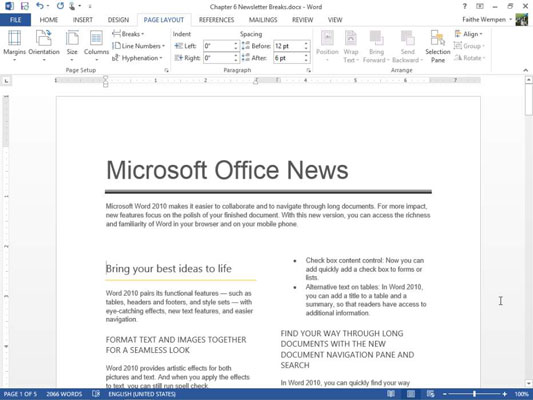
Jei norite daugiau praktikos, išbandykite kiekvieną kitą meniu Stulpeliai nustatymą. Baigę eksperimentuoti grįžkite į nustatymą Du.
Šiame pavyzdyje pasirinkite antraštę, MICROSOFT OFFICE BACKSTAGE VIEW ir viską, kas yra žemiau, į kitą antraštę.
Pasirinkite iki antraštės Atkurti neišsaugotą darbą, bet neįskaitant.
Pasirinkite Puslapio išdėstymas → Pirmieji stulpeliai.
Pasirinktas tekstas pakeičiamas į vieno stulpelio išdėstymą; likusi dokumento dalis išlieka ta pati.
Pasirinkite Rodinys → Juodraštis ir pastebėkite sekcijos lūžius, kuriuos Word automatiškai įterpė.
Pasirinkto teksto pradžioje ir pabaigoje atsiranda nuolatinės skyrelių pertraukos.
Norėdami grįžti į spausdinimo maketo rodinį, pasirinkite View→ Print Layout.
Išsaugokite dokumentą ir uždarykite jį.
Kartais gali prireikti įterpti neįprastą simbolį į Word 2010 dokumentą. Perskaitykite, kaip lengvai tai padaryti su mūsų patarimais ir simbolių sąrašu.
„Excel 2010“ naudoja septynias logines funkcijas – IR, FALSE, IF, IFERROR, NOT, OR ir TRUE. Sužinokite, kaip naudoti šias funkcijas efektyviai.
Sužinokite, kaip paslėpti ir atskleisti stulpelius bei eilutes programoje „Excel 2016“. Šis patarimas padės sutaupyti laiko ir organizuoti savo darbalapius.
Išsamus vadovas, kaip apskaičiuoti slankiuosius vidurkius „Excel“ programoje, skirtas duomenų analizei ir orų prognozėms.
Sužinokite, kaip efektyviai nukopijuoti formules Excel 2016 programoje naudojant automatinio pildymo funkciją, kad pagreitintumėte darbo eigą.
Galite pabrėžti pasirinktus langelius „Excel 2010“ darbalapyje pakeisdami užpildymo spalvą arba pritaikydami ląstelėms šabloną ar gradiento efektą.
Dirbdami su laiko kortelėmis ir planuodami programą „Excel“, dažnai pravartu lengvai nustatyti bet kokias datas, kurios patenka į savaitgalius. Šiame straipsnyje pateikiami žingsniai, kaip naudoti sąlyginį formatavimą.
Sužinokite, kaip sukurti diagramas „Word“, „Excel“ ir „PowerPoint“ programose „Office 365“. Daugiau informacijos rasite LuckyTemplates.com.
„Excel“ suvestinės lentelės leidžia kurti <strong>pasirinktinius skaičiavimus</strong>, įtraukiant daug pusiau standartinių skaičiavimų. Šiame straipsnyje pateiksiu detalius nurodymus, kaip efektyviai naudoti šią funkciją.
Nesvarbu, ar dievinate, ar nekenčiate Word gebėjimo išjuokti jūsų kalbos gebėjimus, jūs turite galutinį sprendimą. Yra daug nustatymų ir parinkčių, leidžiančių valdyti „Word“ rašybos ir gramatikos tikrinimo įrankius.





